Video Sesiones en Vivo
Paso 1: Accede a la Grabación y mucho más.
Después de cada sesión en vivo y en directo brindada vía Google Meet, le llegará un "email" con el enlace para que accedas al video, su transcripción y a distintas herramientas que te permitirán analizar y aprovechar mejor la reunión.
Cuando des click al enlace, se te dirigirá a nuestra plataforma de transcripción y almacenamiento de videos; Fireflies, donde debes iniciar sesión con el mismo e-mail con el que participaste en la reunión.
Una vez iniciada la sesión, desde el "Home" de la aplicación, en la sección "My Feed", verás tus videos ordenados de más reciente a más antiguo
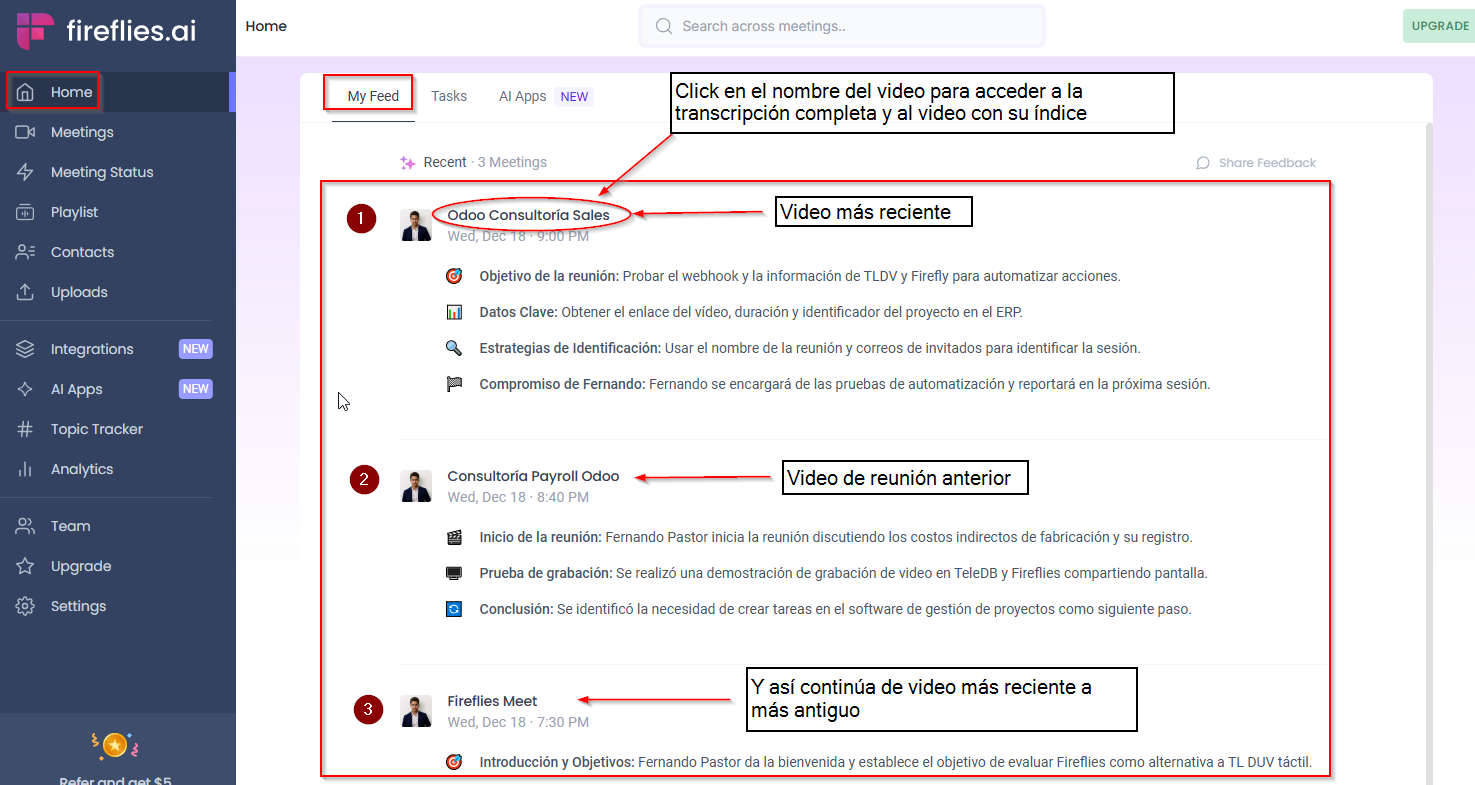
Paso 2: Búsqueda de Videos
Muy fácilmente puedes usar el buscador para hacer búsqueda por nombre, por participante, por consultor anfitrion y por Fecha.
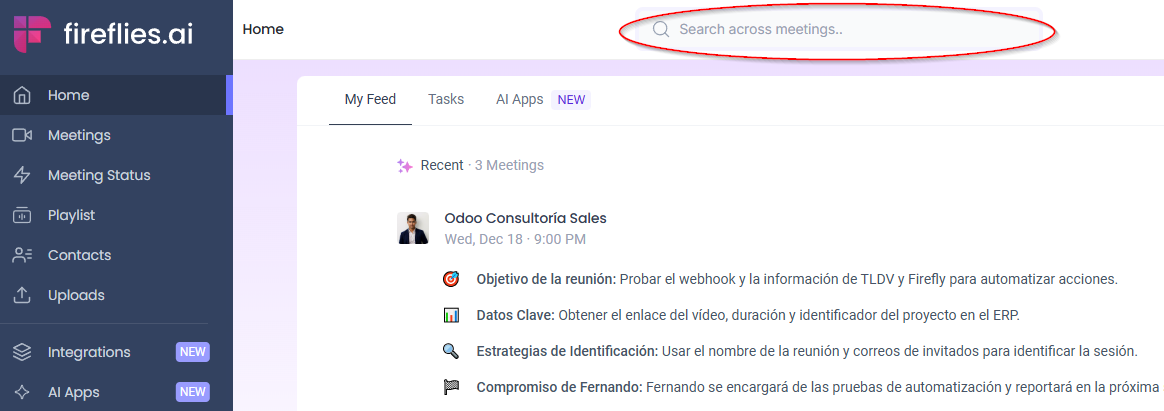
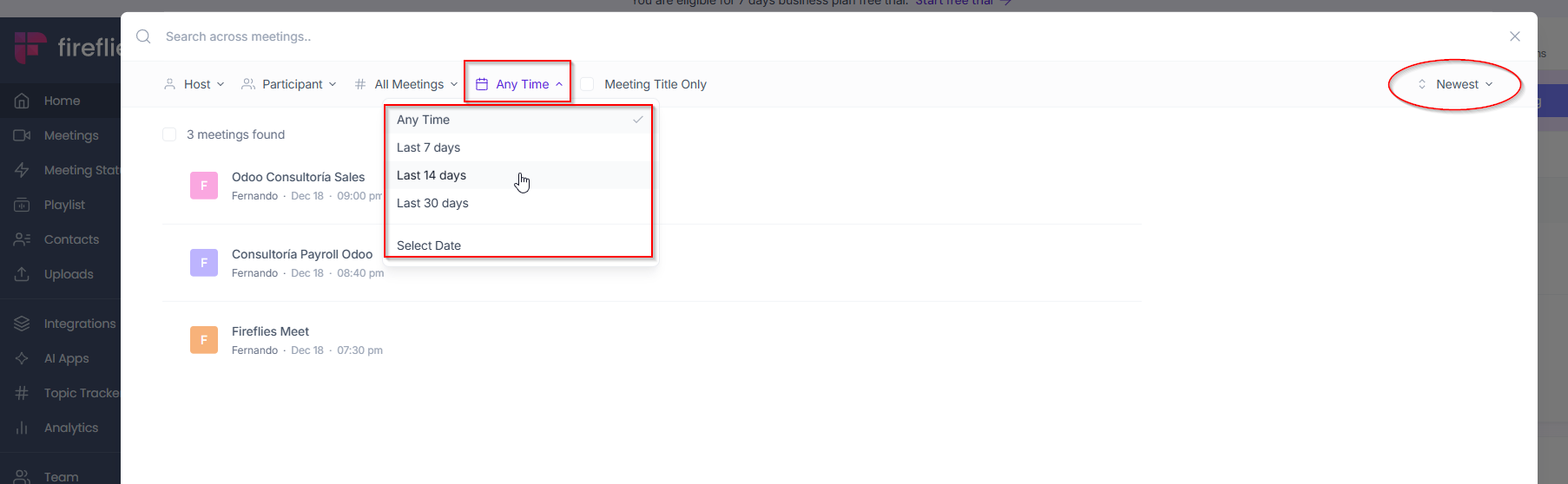
Los videos solo están disponibles por 12 meses y exclusivamente para los participantes de la Reunión. Si has participado de una reunión, solo debes acceder por este enlace, Fireflies, iniciando sesión con la misma cuenta de e-mail con la que participaste en la reunión.
Si deseas que se brinde acceso a otra persona, debes solicitarlo al consultor de Ganemo que fue tu anfitrion en la reunión de Meet.
Paso 2: Análisis de video con AI y Descarga
Para acceder a los detalles de la reunión y al video, haz click sobre el nombre de la reunión.
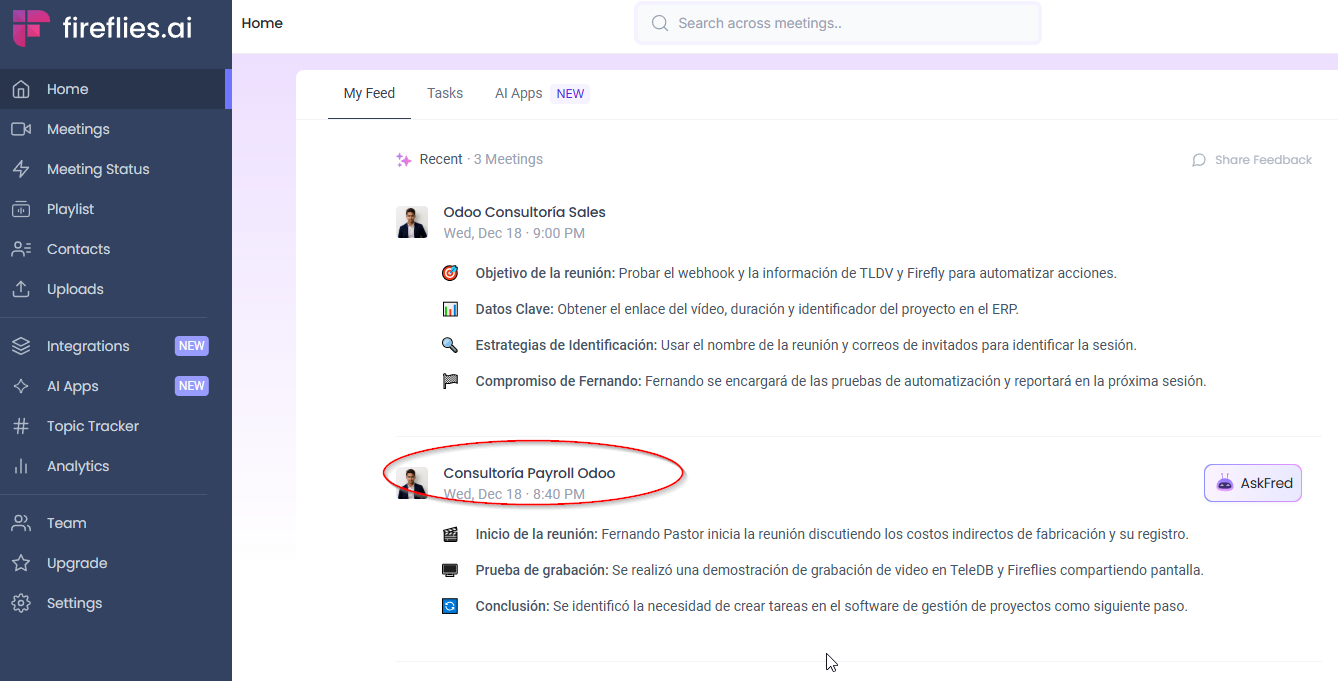
En la nueva pantalla, en la Zona del medio de la página tienes un resumen muy preciso generado con inteligencia artificial. Podrás escoger entre la sección "Notes" o "Video". En la sección lateral derecha, tendrás la transcripción literal y completa de la Reunión.
Si das click en los enlaces de tiempo, se reproducirá el audio de la reunión en el minuto específico seleccionado. 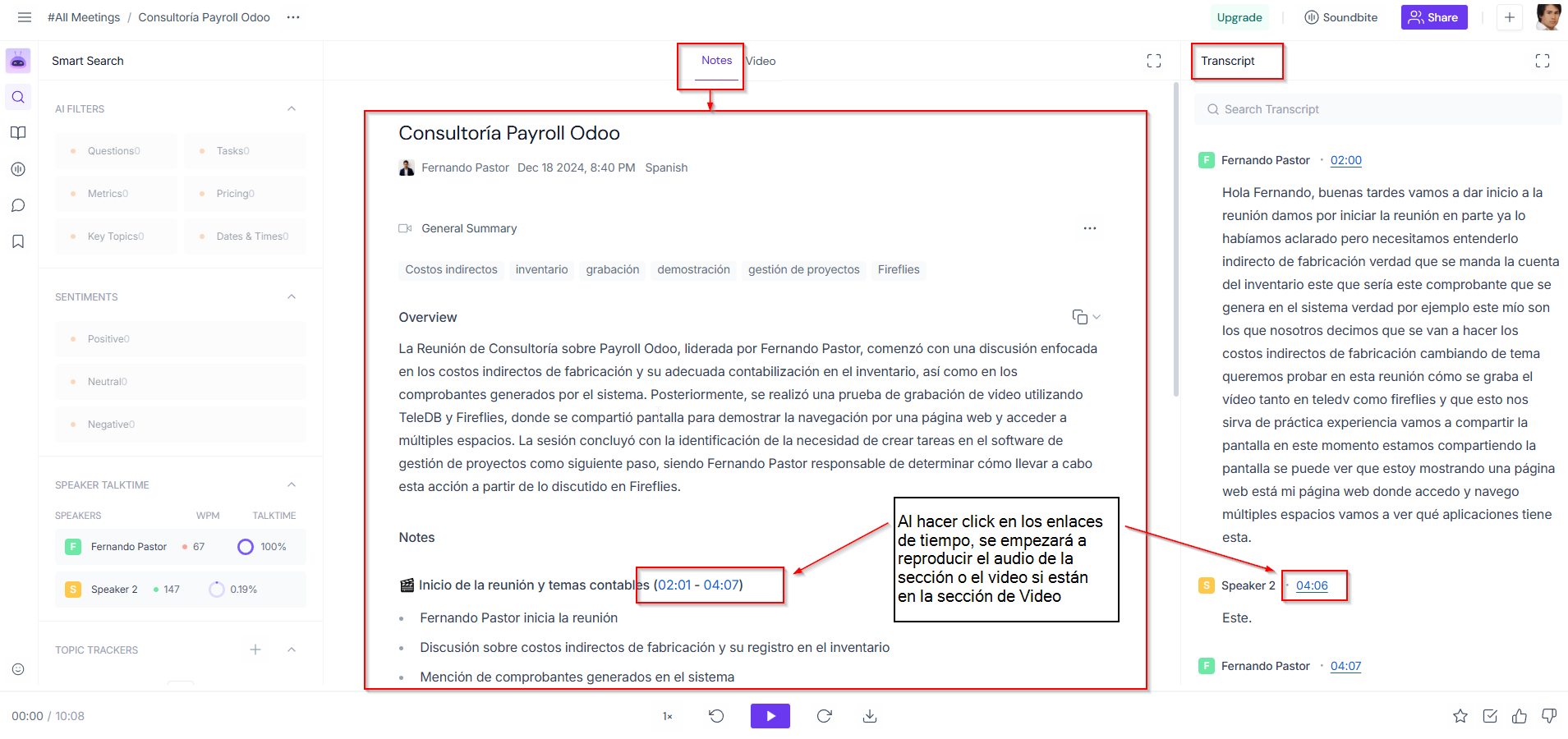
Si das click en "Video" podrás visualizar el video de la reunión y puedes navegar fácilmente por el video usando el resumen y los enlaces de tiempo
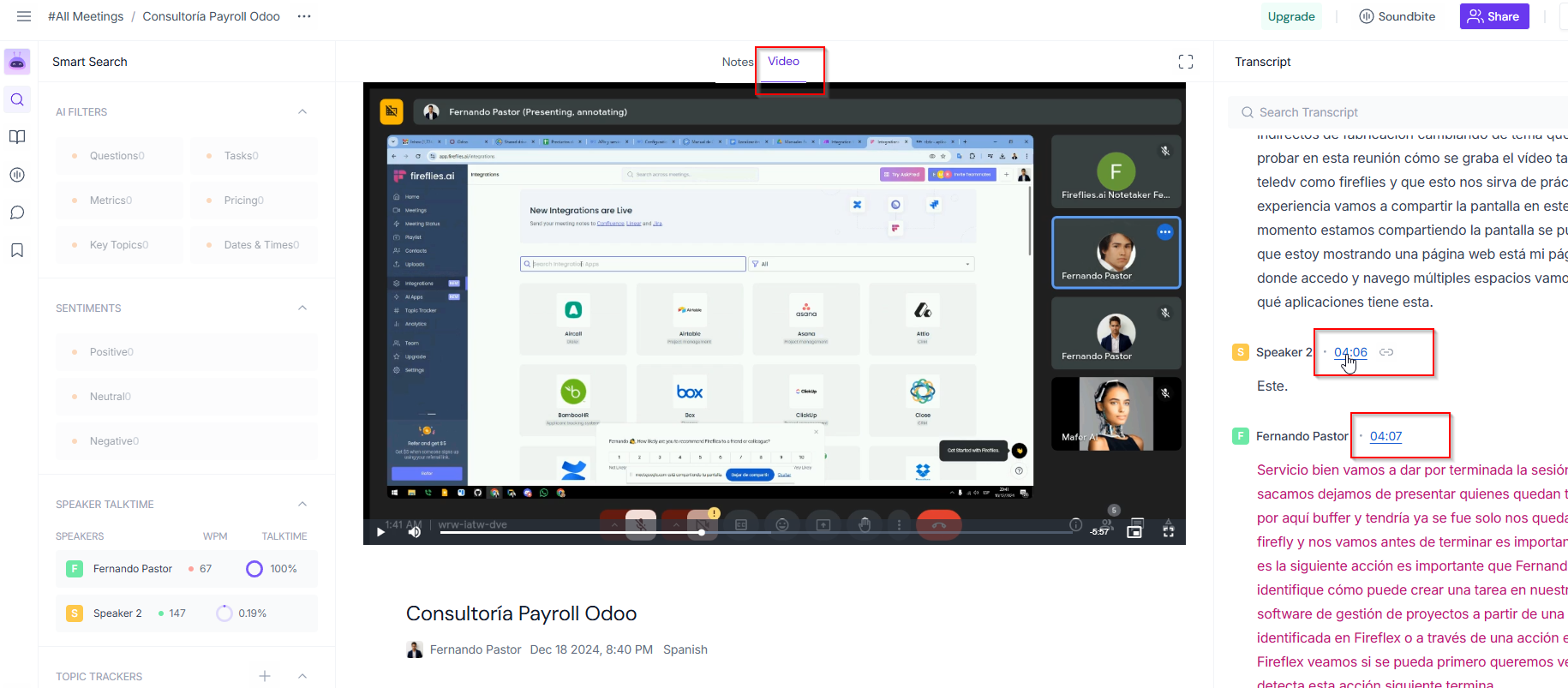
Puedes descargar el video, el audio, la transcipción y mucho más, desde el botón de descarga en la parte inferior
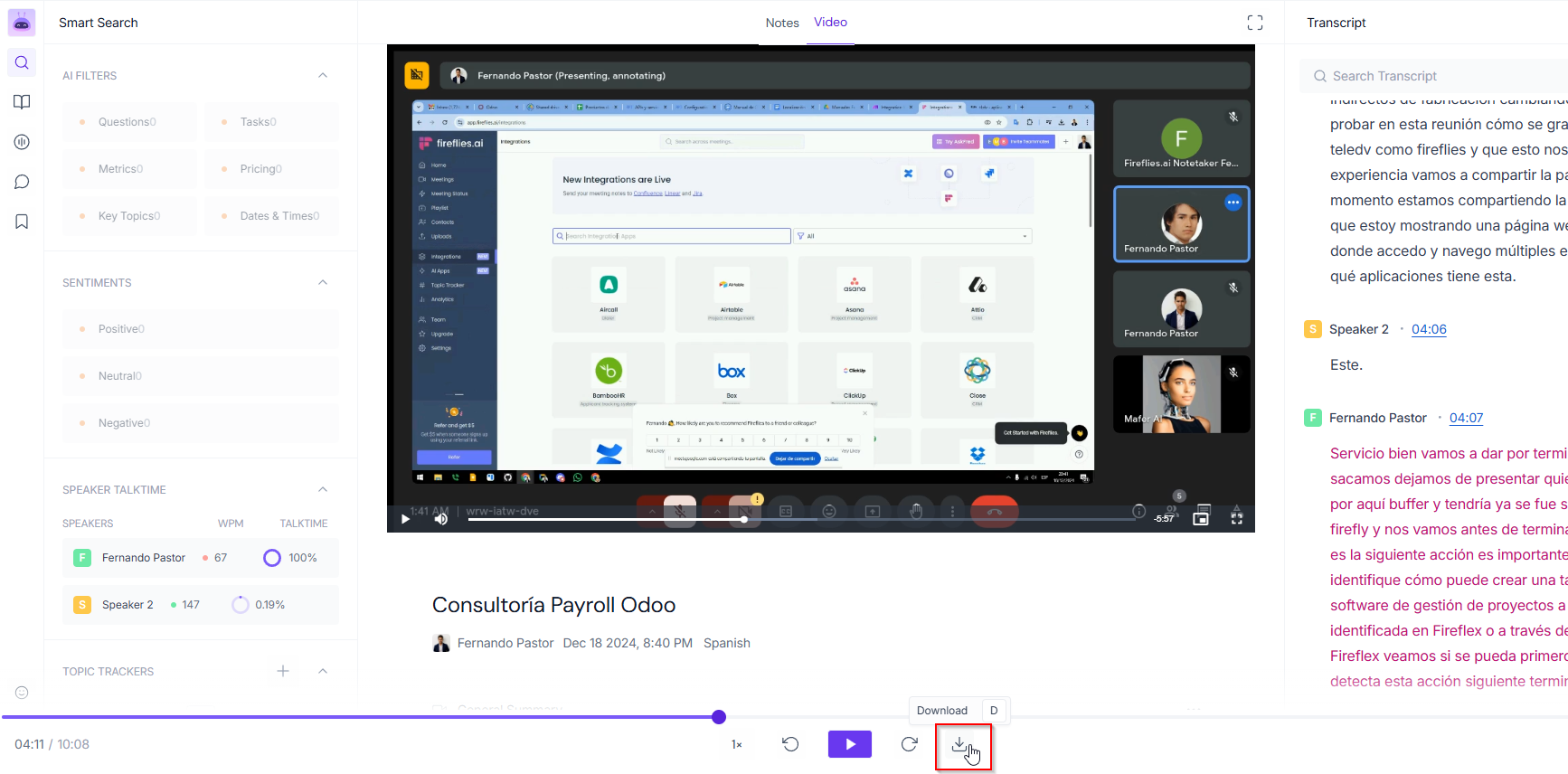
Después de dar click en el botón de Descarga, te aparecerá una ventana donde puedes elegir qué es lo que deseas descargar
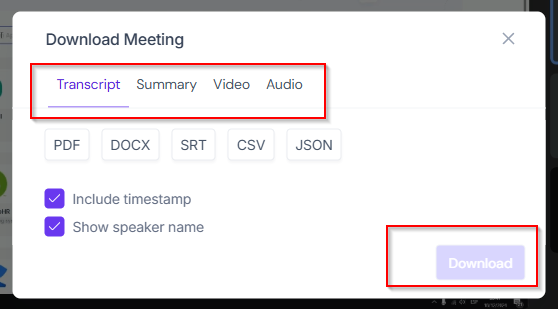
Importante
La Descarga solo está para los usuarios desde el Nivel Pro, en adelante de la Plataforma.
Paso 3: Ponte en acción
En las sesiones que se han grabado, se suelen revisar flujos de trabajo y llegar a acuerdos sobre cómo se utilizará Odoo para gestionar los procesos y cuáles son las configuraciones que se deben realizar. Debes aplicar ese conocimiento; organizar a tu equipo y ponerte en acción de inmediato. Te sugerimos que utilizando la BD de Test que te proporcionamos, repasen los flujos de trabajo conforme van elaborando sus manuales internos de gestión en donde plasmen cómo utilizarán Odoo tus empleados.
Pueden aprovechar las herramienta de inteligencia artificial que les proporciona Fireflies, para Obtener un rápido acceso a los acuerdos de la reunión, a los compromisos y próximos pasos.
Paso 4: Disponibilidad
Los videos solo están disponibles por 12 meses y exclusivamente para los participantes de la Reunión. Si has participado de una reunión, solo debes acceder por este enlace, Fireflies, iniciando sesión con la misma cuenta de e-mail con la que participaste en la reunión.
Si deseas que se brinde acceso a otra persona que NO participó a la reunión, debes solicitarlo al consultor de Ganemo que fue tu anfitrion en la reunión de Meet, indciando la fehca y nombre del video.
Preguntas sobre Videos
¿Qué pasa si NO descargo el video?
El video estará disponible en el enlace de Descarga por 3 meses. Después de eso, no garantizamos que el video continúe disponible.
Después de Descarga el vídeo ¿Cómo hago para compartirlo con mi equipo?
Sugerimos que subas el video a algún servidor en la nube que te permita generar enlaces para compartir, hay muchas opciones (Drive, Office 365, Dropbox, etc). Además, crea un índice, por video y por minuto que te permita identificar y acceder rápido al tema que te interese repasar en un momento dado. Recuerda que eres el responsable de crear la documentación que facilite la gestión del cambio en tu organización.
¿Cómo busco un video antiguo?
Lo más fácil es que busques el video como se te explica en el "PASO 2" líneas arriba, pero, también puedes buscarlo desde tu portal en Ganemo, siguiendo estos Pasos:
Puedes acceder a https://www.ganemo.co/my/home, con el usuario y contraseña que te proporcionaron al inicio de la implementación. Si No conoces el usuario y contraseña, puedes pedirlo escribiendo al email de tu proyecto.
En el menú de "Tareas" encontrarás el detalle de horas consumidad y podrás "Buscar" los videos.
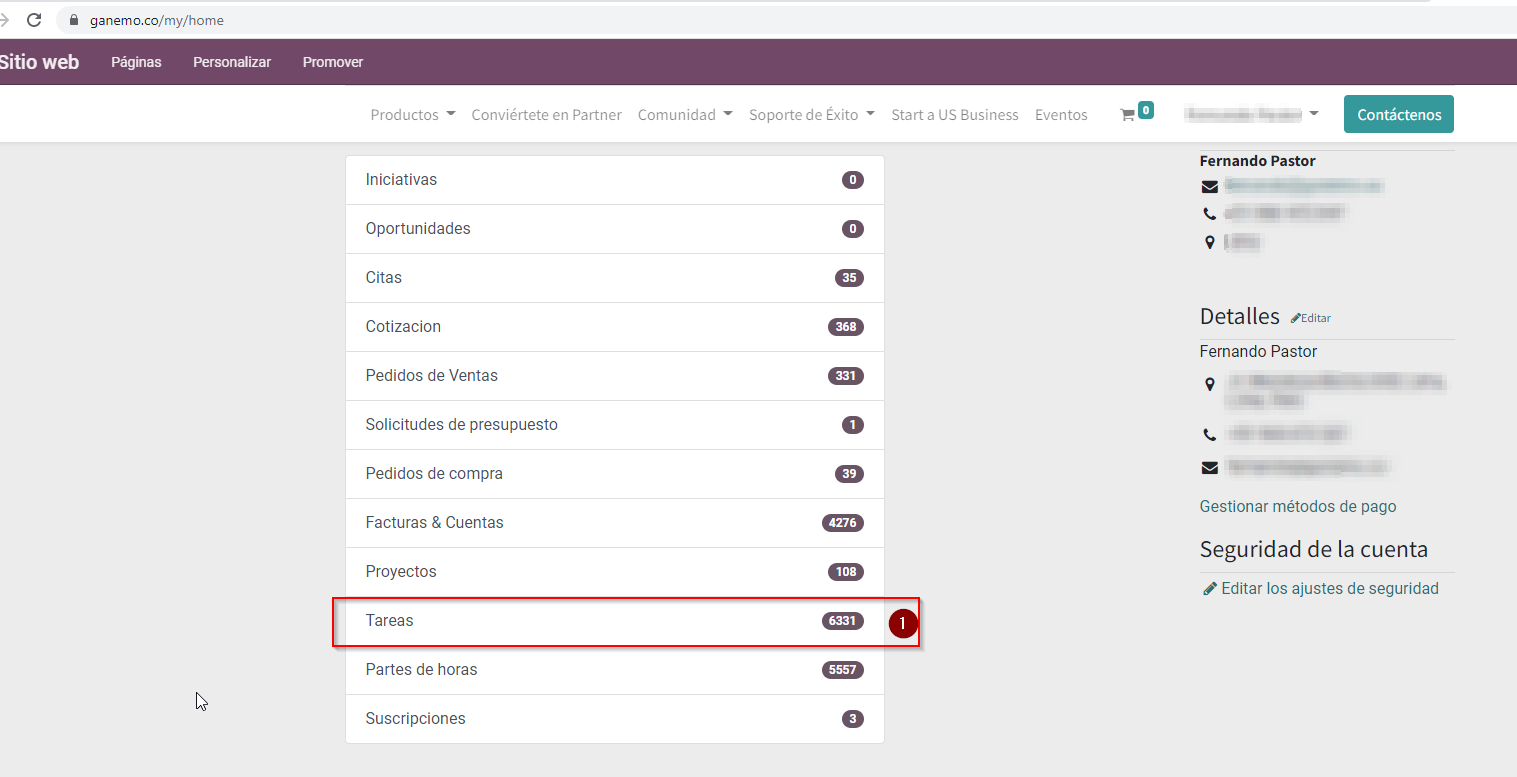
Aquí podrás visualizar las actividades agrupadas por proyecto (muy útil si manejas mas de un proyecto), además visualizarás información extra para un seguimiento adecuado de las tareas.
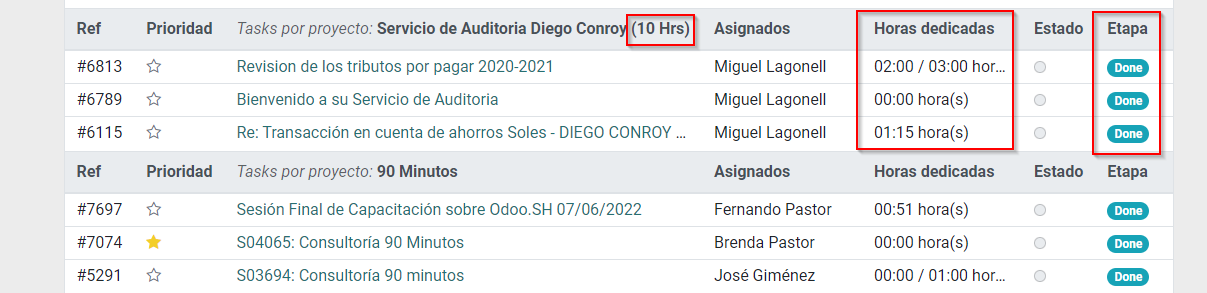
Accedes al listado de Tareas según el "Paso 2" y utilizas el buscador para filtrar la palabra "video". El Resultado de la búsqueda te mostrará las tareas que tienen el enlace de Descarga del video:
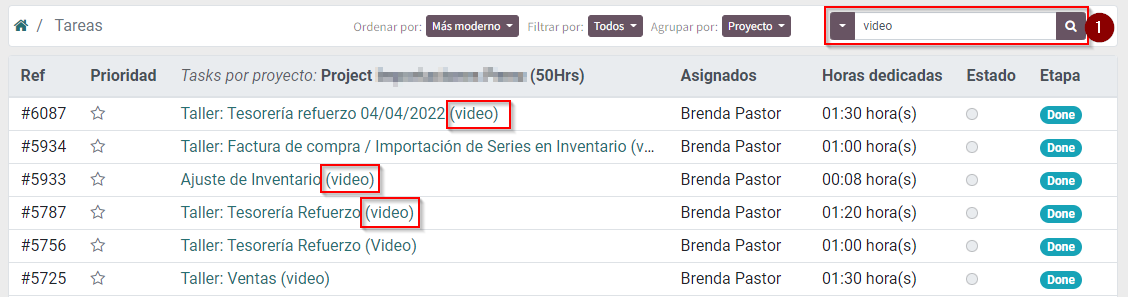
Ingresas a la tarea relacionada al video o sesión en vivo de Odoo, y en la descripción de la tarea está el enlace de Descarga del video.
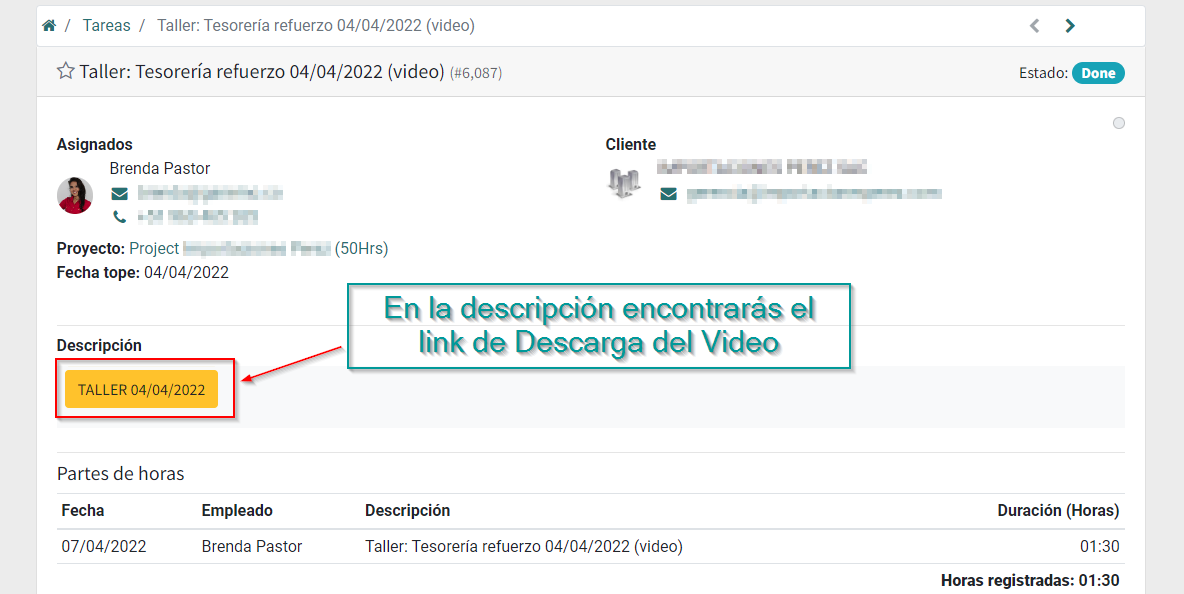
Una vez te encuentre en el link de descarga o vista de tu video, y tienes un correo que contempla un seudónimo corporativo y/o institucional, como por ejemplo: "@empresaperú.pe", "@instiperu.com.pe", "@nombredetuempres.com", te dejamos los siguientes pasos a seguir y de esta manera tendrás acceso a el link de descarga de tu video y/o archivos de tu proyecto.
- Deberás ingresar al link del vídeo desde una ventana de incógnito en el navegador de tu preferencia, te aparecerá la siguiente vista, le darás clic en "Crear cuenta", luego te aparecerán tres opciones y deberás elegir la que dice "Para mi uso personal":
- Luego deberás completar tu Nombre y Apellido, y darle clic en la opción "Prefiero usar mi dirección de correo electrónico actual".
OJO: En el campo "nombre de usuario" donde aparentemente pide colocar un "nombre de usuario@gmail.com" debe permanecer vacío momentáneamente. - Completas la información en la nueva ventana actualizada con tu correo institucional y/o corporativo, luego la contraseña que nos solicita, generando la confirmación nuevamente, a la par deberás dar clic en "Siguiente":
- Se abrirá una nueva ventana donde te solicitará un "código de verificación" que te llegará a tu correo institucional y/o corporativo, a la par de recibir la información del código deberás agregar en la venta de Google el campo requerido y dar clic en "Siguiente":
- Deberás completar la información solicitada y darle clic nuevamente en "Siguiente":
- Aceptas los términos y condiciones. Culminando estos pasos, ya podrás ingresar al link nuevamente y de esta manera visualizar el vídeo, para generar la descarga del mismo.
Esperamos esta información sea útil para continuar en tu proceso de implementación.
Preguntas sobre Proyecto
¿Cómo acceder al detalle de horas consumidas de mi proyecto?
Puedes acceder a https://www.ganemo.co/my/home, con el usuario y contraseña que te proporcionaron al inicio de la implementación. Si No conoces el usuario y contraseña, puedes pedirlo escribiendo al email de tu proyecto.
Si NO conoces el email de tu proyecto, que es el principal canal de comunicación, puedes pedir el e-mail de tu proyecto a "ayuda@ganemo.co".
Pasos a seguir para la consulta de Horas consumidas y disponibles:
En el portal tendrás acceso a la documentación de tu cuenta, para revisar tus horas deberás ingresar al menú:
"Parte de Horas" y tendrás la vista de tus tareas en el proyecto vigente, para tener mayor visibilidad de tus tickets y horas consumidas te recomendamos:
-
Seleccionar la opción "agrupar por": Proyecto tal y como se muestra en la imagen adjunta.
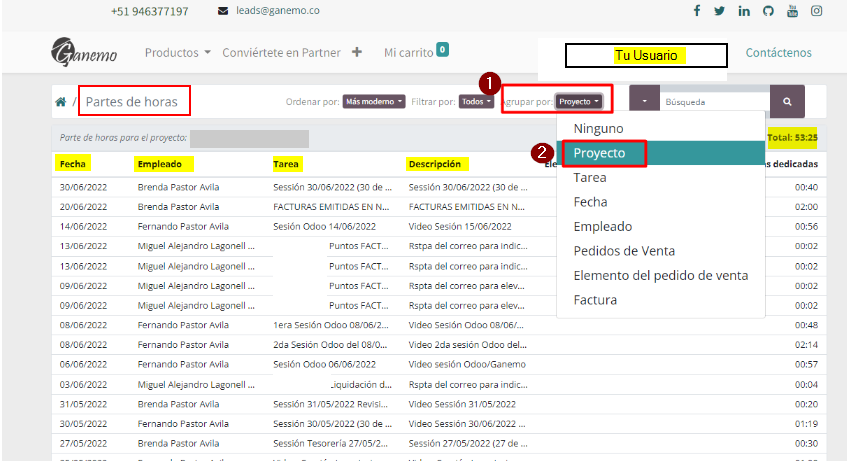
- De esta manera se visualizará las horas del proyecto vigente con la fecha de expiración del mismo y en la parte superior derecha se mostrará las horas consumidas a la fecha.
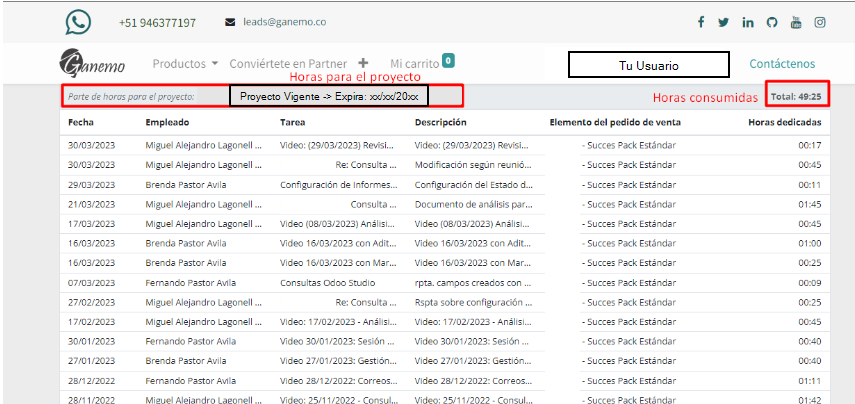
Cómo puedo hacer seguimiento a las Actividades del Proyecto
Al inicio del proyecto se compartió al Spoc (Single point of contact) del proyecto, el URL, con la Matriz de actividades del proyecto, en las que procuramos registrar la suma de actividades que debemos realizar para completar el proyecto, sin embargo, eres tú como SPOC (Personal del cliente) y responsable del proyecto dentro de tu organización, quien debe asegurarse de que esté actualizada y que las tareas se estén ejecutando en el tiempo prometido.
Si no tienes acceso a la Matriz de actividades de tu proyecto, puedes pedirla al email de tu proyecto.